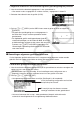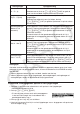Software Gebruiksaanwijzing
Table Of Contents
- Inhoud
- Eerste kennismaking — Lees dit eerst!
- Hoofdstuk 1 Basisbewerking
- Hoofdstuk 2 Manuele berekeningen
- 1. Basisberekeningen
- 2. Speciale functies
- 3. De hoekeenheid en weergave van getallen instellen
- 4. Berekeningen met wetenschappelijke functies
- 5. Numerieke berekeningen
- 6. Rekenen met complexe getallen
- 7. Berekeningen met gehele getallen in het twee-, acht-, tien- en zestientallige talstelsel
- 8. Matrixrekenen
- 9. Vectorberekeningen
- 10. Metrieke omzetting
- Hoofdstuk 3 Lijsten
- Hoofdstuk 4 Oplossen van vergelijkingen
- Hoofdstuk 5 Grafieken
- 1. Voorbeeldgrafieken
- 2. Controleren wat op een grafisch scherm wordt weergegeven
- 3. Een grafiek tekenen
- 4. Een grafiek in het afbeeldingsgeheugen opslaan
- 5. Twee grafieken op hetzelfde scherm tekenen
- 6. Handmatig tekenen
- 7. Tabellen gebruiken
- 8. Dynamisch tekenen
- 9. Een grafiek tekenen van een rijvoorschrift
- 10. Grafieken van kegelsneden tekenen
- 11. De weergave van een grafiek wijzigen
- 12. Functieanalyse
- Hoofdstuk 6 Statistische berekeningen en grafieken
- 1. Voor u met statistische berekeningen begint
- 2. Grafieken en berekeningen in verband met statistische waarnemingen met één variabele
- 3. Grafieken en berekeningen in verband met statistische waarnemingen met twee variabelen
- 4. Uitvoeren van statistische berekeningen
- 5. Testen
- 6. Betrouwbaarheidsinterval
- 7. Kansverdelingsfuncties
- 8. Invoer- en uitvoertermen van testen, betrouwbaarheidsinterval, en kansverdelingsfuncties
- 9. Statistische formule
- Hoofdstuk 7 Financiële berekeningen (TVM)
- 1. Voor u met financiële berekeningen begint
- 2. Enkelvoudige interest
- 3. Samengestelde interest
- 4. Evaluatie van een investering (Cash Flow)
- 5. Afschrijving
- 6. Omzetting van nominale rentevoet naar reële rentevoet
- 7. Berekening van kosten, verkoopprijs en winstmarge
- 8. Dag- en datumberekeningen
- 9. Devaluatie
- 10. Obligatieberekeningen
- 11. Financiële berekeningen met gebruik van functies
- Hoofdstuk 8 Programmeren
- Hoofdstuk 9 Spreadsheet
- Hoofdstuk 10 eActivity
- Hoofdstuk 11 Geheugenbeheerder
- Hoofdstuk 12 Systeembeheerder
- Hoofdstuk 13 Uitwisselen van gegevens
- Hoofdstuk 14 SD-kaarten en SDHC-kaarten gebruiken (alleen GRAPH95)
- Bijlage
- E-CON2 Application (English) (GRAPH35+ E)
- 1 E-CON2 Overview
- 2 Using the Setup Wizard
- 3 Using Advanced Setup
- 4 Using a Custom Probe
- 5 Using the MULTIMETER Mode
- 6 Using Setup Memory
- 7 Using Program Converter
- 8 Starting a Sampling Operation
- 9 Using Sample Data Memory
- 10 Using the Graph Analysis Tools to Graph Data
- 11 Graph Analysis Tool Graph Screen Operations
- 12 Calling E-CON2 Functions from an eActivity
- E-CON3 Application (English) (GRAPH95, GRAPH75+ E, GRAPH75+, GRAPH75)
- 1 E-CON3 Overview
- 2 Using the Setup Wizard
- 3 Using Advanced Setup
- 4 Using a Custom Probe
- 5 Using the MULTIMETER Mode
- 6 Using Setup Memory
- 7 Using Program Converter
- 8 Starting a Sampling Operation
- 9 Using Sample Data Memory
- 10 Using the Graph Analysis Tools to Graph Data
- 11 Graph Analysis Tool Graph Screen Operations
- 12 Calling E-CON3 Functions from an eActivity
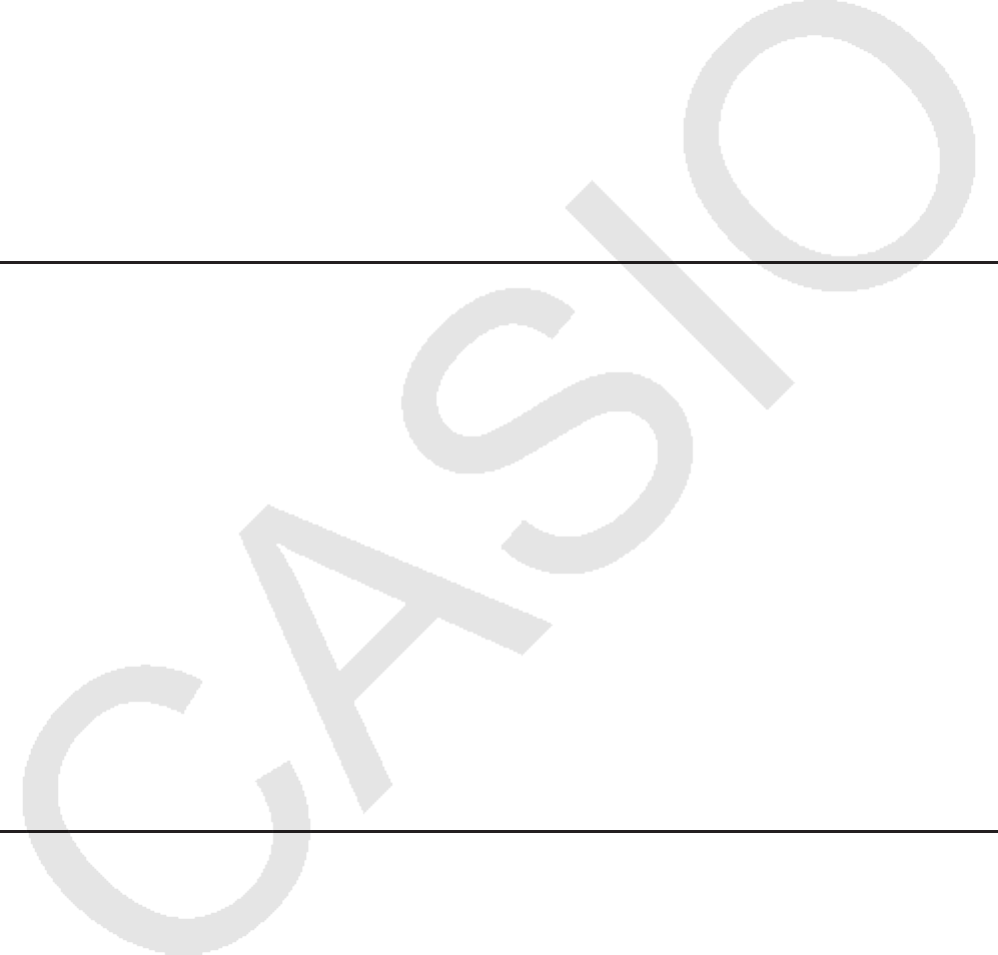
10-2
Hieronder wordt uitgelegd welke soorten gegevens u in een eActivity-bestand kunt invoeren en
bewerken.
Tekstregel ..............In een tekstregel kunt u karakters, getallen en uitdrukkingen als niet-
uitvoerbare tekst invoeren.
Wiskundige regel ... Gebruik de wiskundige regel om een uitvoerbare rekenformule in te
voeren. Het resultaat verschijnt op de volgende regel. Berekeningen
worden uitgevoerd op dezelfde wijze als in de RUN
•
MAT -modus, zolang
natuurlijke schrijfwijze is ingeschakeld.
Regeleinde ............. Met een regeleinde kunt u de berekening op een bepaald punt
onderbreken.
Strip........................Een strip kan worden gebruikt om gegevens vanuit de applicaties Graph,
Conics Graph, Spreadsheet of andere ingebouwde applicatie in een
eActivity op te nemen.
2. eActivity functiemenu’s
k Functies in het menu File List
• { OPEN } ... Opent een eActivity-bestand of -map.
• { NEW } ... Creëert een nieuw eActivity-bestand.
• { DEL } ... Verwijdert een eActivity-bestand.
• { SRC } ... Zoekt naar een eActivity-bestand.
• { SD } / { SMEM } ... De weergegeven bestanden in het bestandsmenu worden geschakeld
tussen de bestanden in het hoofdgeheugen van de rekenmachine en de bestanden op
de SD-geheugenkaart (alleen modellen die SD-kaarten ondersteunen). Deze menuoptie
toont {SD} zolang het bestandsmenu de bestanden in het hoofdgeheugen toont, en
{SMEM} zolang het bestandsmenu de bestanden op de SD-kaart toont.
• De 2(NEW) functietoets wordt alleen weergegeven wanneer er geen eActivity-bestanden
in het geheugen zijn.
• Er is ten minste 128 kbytes aan geheugen nodig wanneer de e
•
ACT -modus voor de eerste
keer wordt gebruikt. Als er onvoldoende vrije geheugenruimte is, verschijnt de foutmelding
“Memory full”.
k Werkruimte in het functiemenu
De inhoud van het functiemenu in de werkruimte hangt af van de huidige geselecteerde regel
(of strip).
• Werkruimte gangbare menuopties
• { FILE } ... Geeft het volgende submenu voor bestandsbewerkingen weer.
• { SAVE } ... Slaat het bestand op dat momenteel bewerkt wordt.
• { SV
•
AS } ... Slaat het bestand, dat momenteel bewerkt wordt, onder een andere naam op.
• { OPT } ... Zie “Het opslaggeheugen of geheugen van de SD-kaart optimaliseren” op pagina
11-11.
• { CAPA } ... Geeft een overzicht van de gegevensgrootte van het bestand dat momenteel
bewerkt wordt en hoeveel geheugencapaciteit er over is.